Oracle 19c for Windowsのインストール—パート1
Oracle®19cデータベースは、市場および企業で広く採用されている自動化データベースの最新リリースです。安定性は、Oracle Database 12c(リリース12.2)ファミリの製品のOracleDatabase19cコンポーネントの重要な要素です。この2部構成のブログ投稿シリーズでは、バージョン19cのインストールとアップグレードについて説明します。
パート1では、Windows®環境へのOracle19cのインストールに焦点を当てています。x32ビットのWindowsオペレーティングシステムにOracleDB 19cをインストールできるかどうか疑問に思われるかもしれませんが、答えはノーです。 Oracle 19cは、x64ビットのWindowsとのみ互換性があります。
次の手順を実行して、WindowsにOracle19cをインストールします。
インストールの準備をするには、次の手順を実行します。
-
ソフトウェアをダウンロードするWINDOWS.X64_193000_db_home.zip 次のリンクから:https://www.oracle.com/in/database/technologies/oracle19c-windows-downloads.html
-
zipファイルを解凍しますD:\ app \ product \ WINDOWS.X64_193000_db_home.zip 抽出フォルダをD:\ app \ product \ 19.0.0 \ dbhome_1に設定します 、これはOracle19Cホームディレクトリです。
-
zip抽出が完了したら、 D:\ app \ product \ 19.0.0 \ dbhome_1 \ setup.exeを実行します。 次のインストール手順を実行します。
Set Up Software Onlyを選択します Oracleデータベースを作成せずにソフトウェアをインストールするためのラジオボタン。私の場合、すでにOracledatabaseバージョン11gを使用しています。
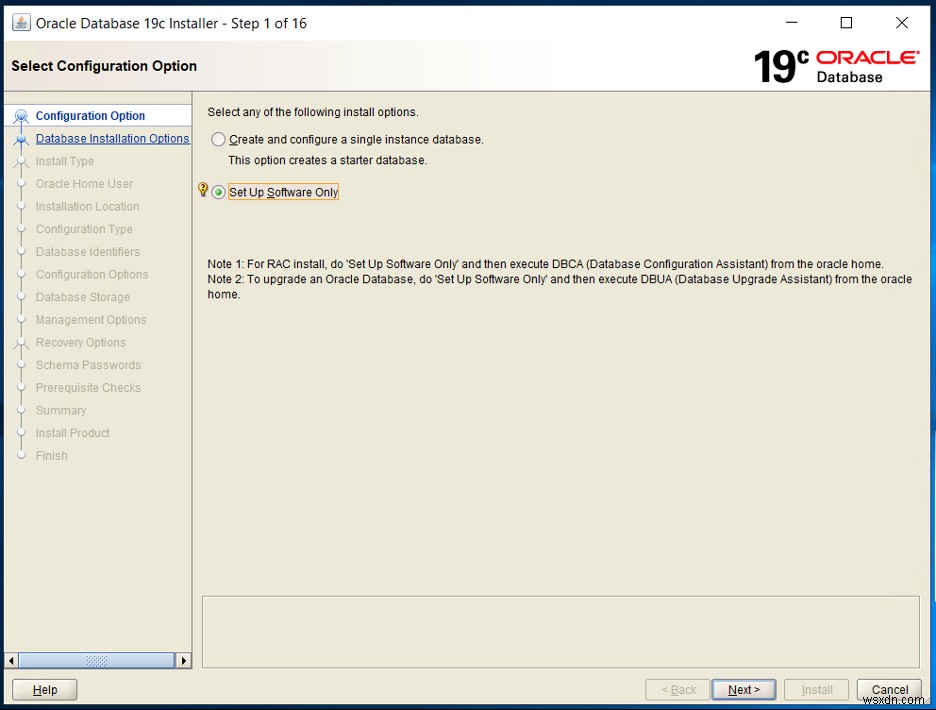
Single instance database installationを選択します 複数のインスタンスを持つことができるOracleRealApplication Cluster(RAC)データベースをインストールしていないため、ラジオボタン。
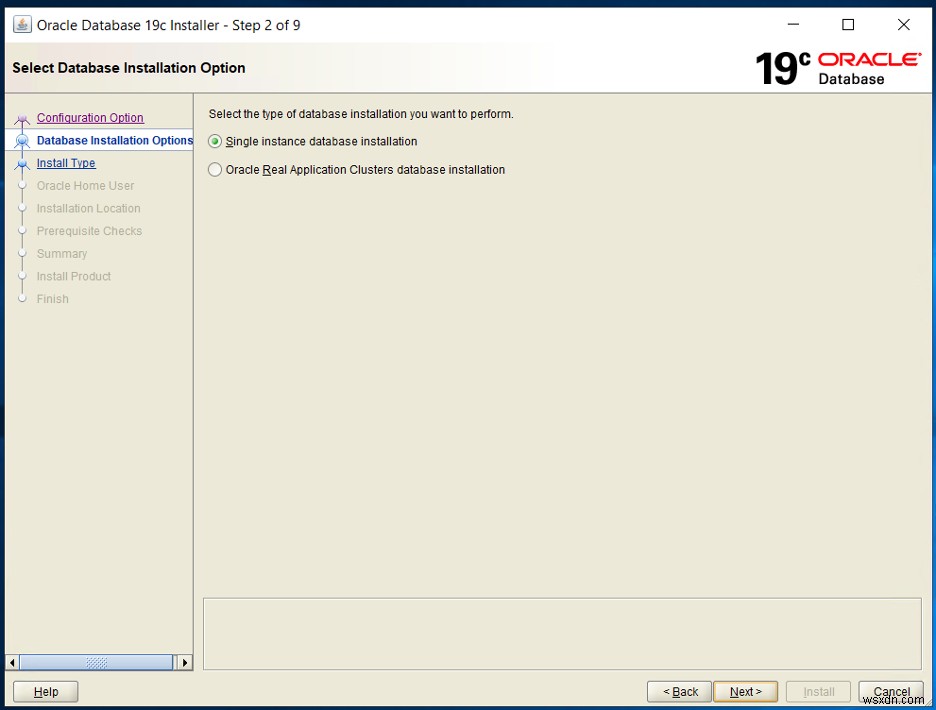
Oracle Database 19cは、次のエディションで使用できます。
- (EE)Oracle Database 19c Enterprise Edition
- (SE2)Oracle Database 19c Standard Edition 2
Enterprise Editionのラジオボタンを選択します Enterprise Editionをインストールするには、Standard Editionをインストールする場合は、Standard Edition 2を選択します。 .Enterpriseエディションには、Standardエディションと比較して追加のコストがかかり、選択はあなた次第です。
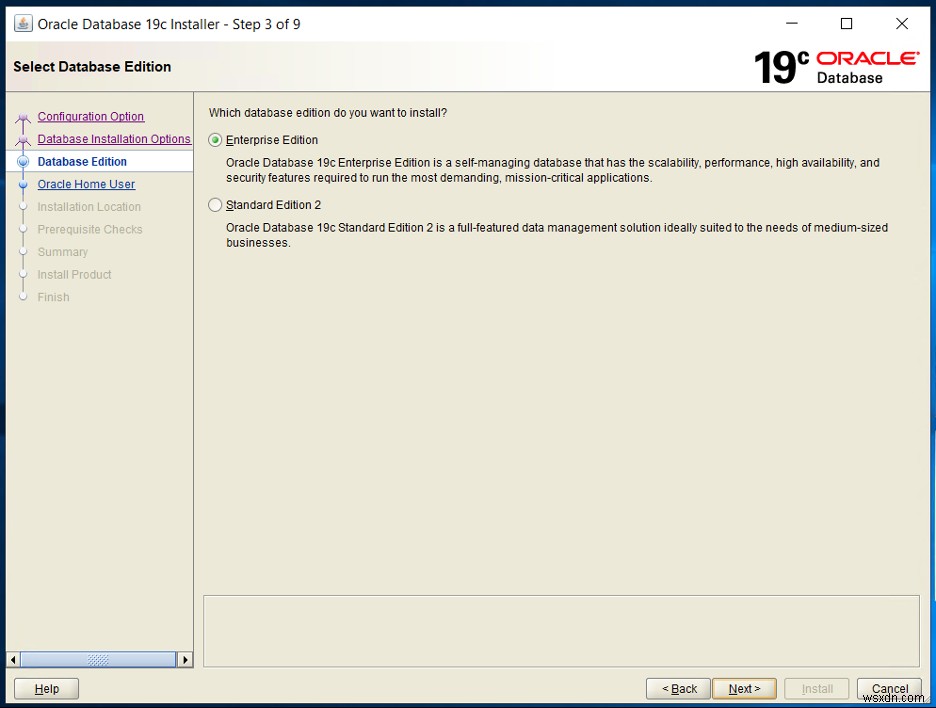
Use Virtual Accountを選択します ラジオボタン。 Oracleホームユーザーは、Windowsビルトインアカウント、仮想アカウント、または通常の(管理者以外の)Windowsアカウントです。 Oracleホームユーザーとして既存のユーザーを指定する場合、指定するWindowsユーザーアカウントは、WindowsドメインユーザーまたはWindowsローカルユーザーのいずれかになります。
インストール中に仮想アカウントまたはWindows組み込みアカウントを使用する場合は、管理者としてWindowsユーザーアカウントを作成しないでください。たとえば、Oracleホームユーザーに存在しないユーザーを指定する場合、指定するWindowsユーザーアカウントはWindowsローカルユーザーである必要があります。 Oracleインストーラーは、このアカウントを自動的に作成して、Oracleホーム用のWindowsOracleサービスを実行します。

Oracleベースの場所を指定します。この場合、 D:\ appを選択しました 繰り返しになりますが、このディレクトリは都合の良いときに変更することも、デフォルトのディレクトリを選択することもできます。
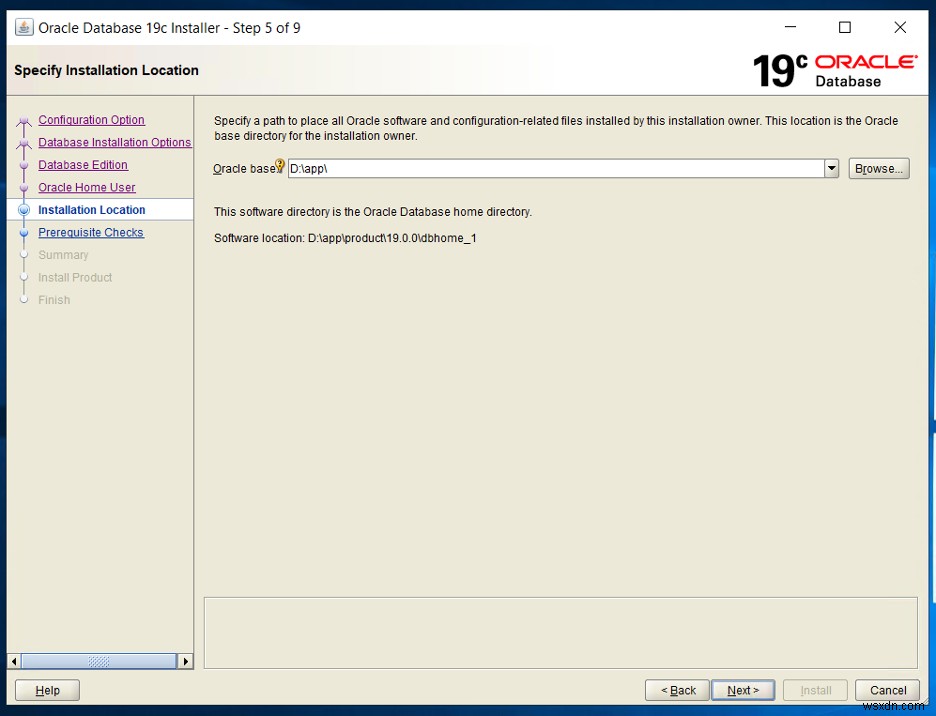
インストーラーはすべての前提条件を確認します。エラーが発生した場合は、次のように最小インストール要件を再調整して再起動してください。
Oracle Database 19cは、次のWindowsx64ディストリビューションにインストールできます。
- Windows Server 2019 x64 :標準、データセンター、Essentials
- Windows Server 2016 x64 :標準、データセンター、EssentialsおよびFoundation
- Windows Server 2012 R2 x64 :標準、データセンター、Essentials
- Windows 10 x64 Pro :企業と教育
- Windows 8.1 x :エンタープライズ
注 :Oracle 19cの問題を回避するために、OracleDatabaseのインストールを開始する前にオペレーティングシステムを更新する必要があります。
エラーが発生しない場合は、[インストール]をクリックします。
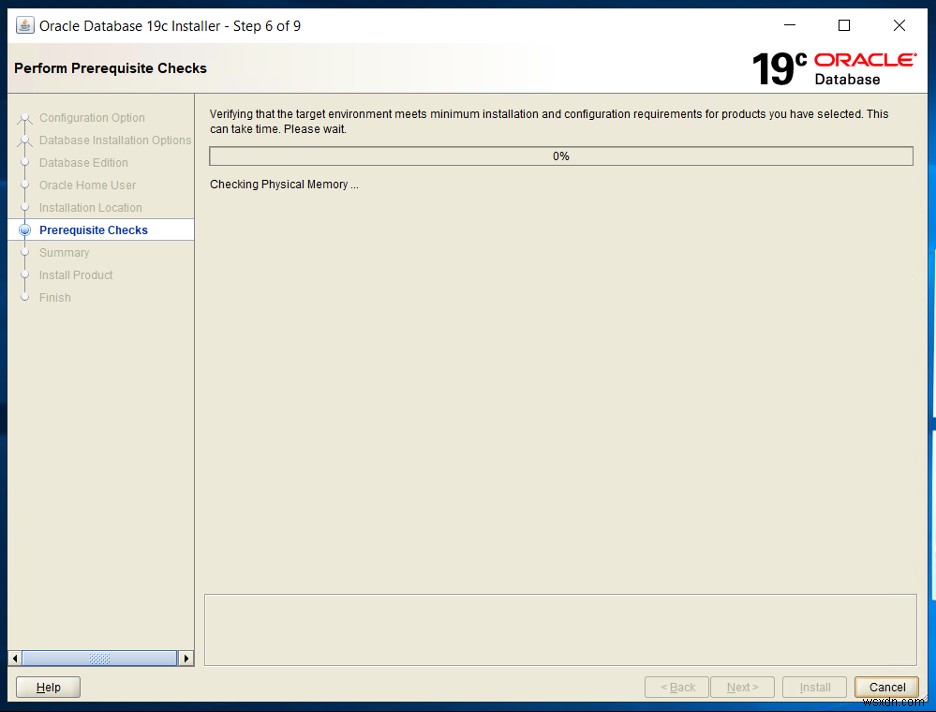
インストーラーは、Oracleベース、Oracleソフトウェアロケーション、Oracleデータベースエディション、およびOracleホームユーザーを含む概要を表示します。
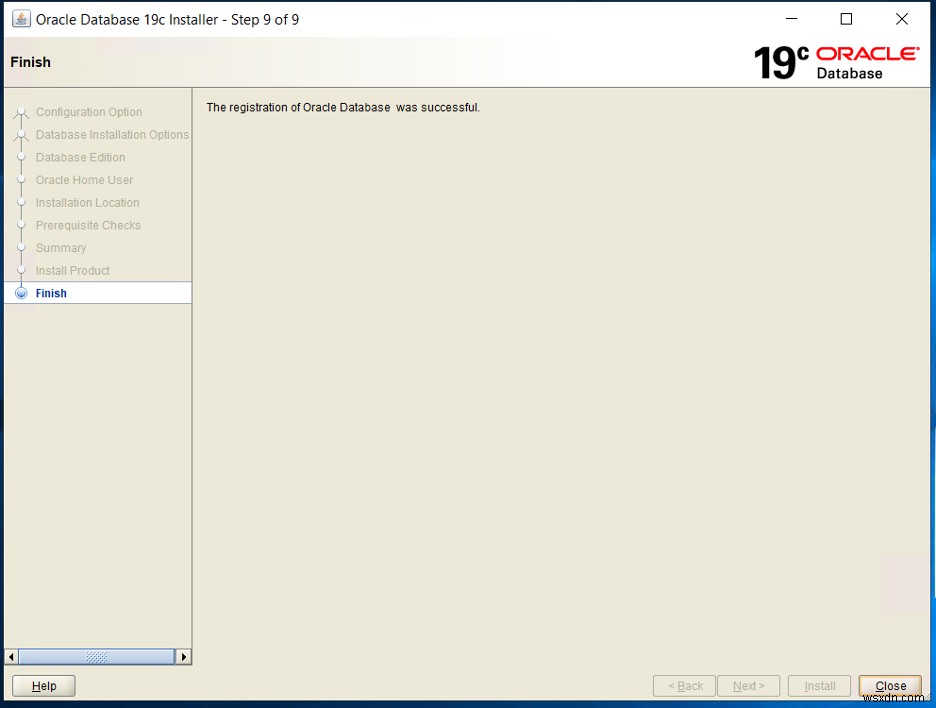
インストーラはOracle19cのインストールを開始します。インストール中にエラーが発生した場合は、インストールを正常に完了するためにエラーを修正する必要があります。
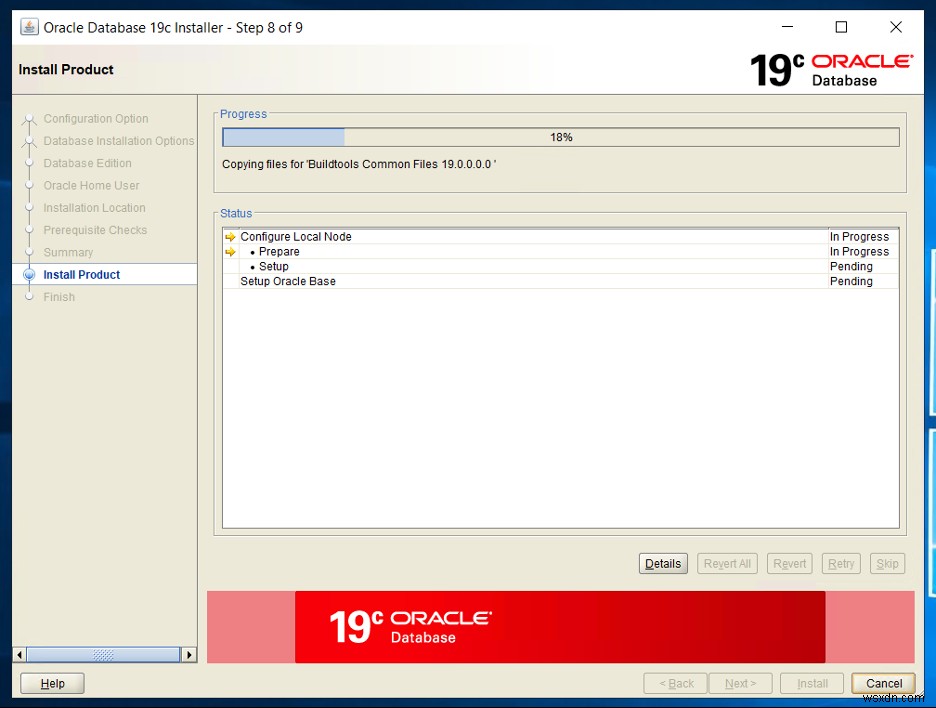
インストール中にエラーが発生しなかった場合、インストーラーは次の出力を含む最終的な成功ページを表示します。
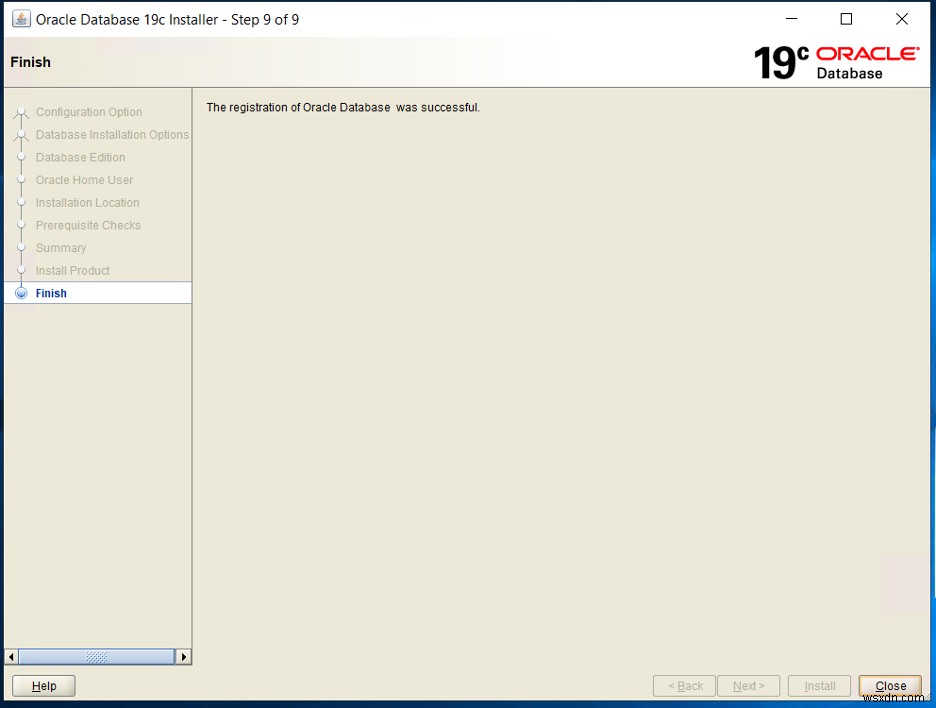
このブログ投稿を利用すると、Windows環境でのOracle19cのインストール手順を簡単に理解して実行できます。
Oracle 11データベースを19cにアップグレードする方法については、パート2.databaseを参照してください。
データベースサービスの詳細をご覧ください。
コメントや質問をするには、[フィードバック]タブを使用します。私たちと会話を始めることもできます。
-
Windows 10 用 DirectX 12 をダウンロードしてインストールする方法
DirectX 12 は Windows 10 に含まれる一連のコンポーネントで、アプリケーション (特にゲーム) がグラフィックスおよびオーディオ ハードウェアと直接通信できるようにします。 DirectX 12 ゲームは、GPU を最大限に活用するのに役立つ場合があります。その結果、より楽しいゲーム体験ができるようになります! Windows 10 PC で DirectX 12 のダウンロードを迅速かつ簡単に行うための手順は次のとおりです。 Windows PC 用 DirectX 12 をダウンロードしてインストールする方法 手順 1:現在の DirectX バージョンを確認する ほ
-
iTunes for Windows 10 をダウンロードしてインストールする方法
Apple の iTunes アプリは、最新の Windows 10 の Microsoft ストアの一部になりました。iOS デバイスから Windows 10 PC にデータをバックアップするだけでなく、それ以上のことができます。 Apple Music から曲をストリーミングしたり、iCloud に音楽をアップロードしたり、オーディオをある形式から別の形式に変換したり、ホーム ネットワークで音楽を共有したり、デジタル音楽を CD/DVD に書き込んだり、もちろん iOS デバイスを最新バージョンに更新したりすることもできます。 Windows 10 で iTunes をダウンロード
